SISTRIXスニペット機能を使用してSERPスニペットを改善する方法
公開: 2022-04-17- あなたのウェブサイトのSERP-スニペットをチェックする
- データを抽出する方法
- SERP-スニペットテーブル
- テーブルフィルター
- スニペット最適化に関する役立つヒント
- あなたのトップランキングから始めましょう
- 非ブランドキーワード向けに最適化
- 検索意図に一致するようにスニペットを最適化する
あなたのウェブサイトのSERP-スニペットをチェックする
SISTRIX Toolboxでは、キーワードリストを含むすべてのテーブルに、そのキーワードのWebサイトのスニペットの概要が表示されます。
表示するには、マークされたアイコンの上にマウスを移動するだけです。
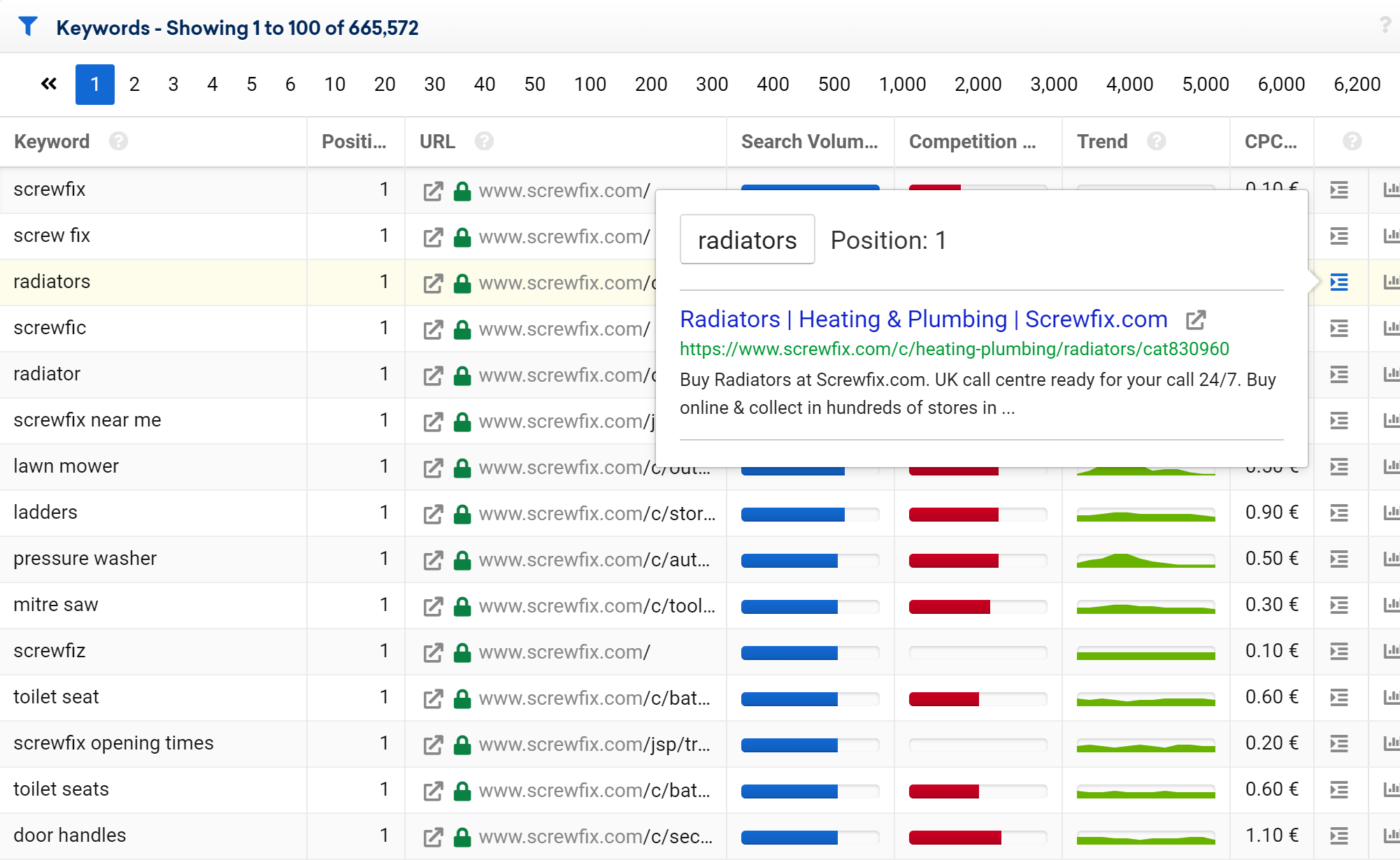
SISTRIX ToolboxのSEOモジュールでは、必要なすべてのドメイン、サブドメイン、パス、またはURLのSERPスニペットの全リストを表示することもできます。
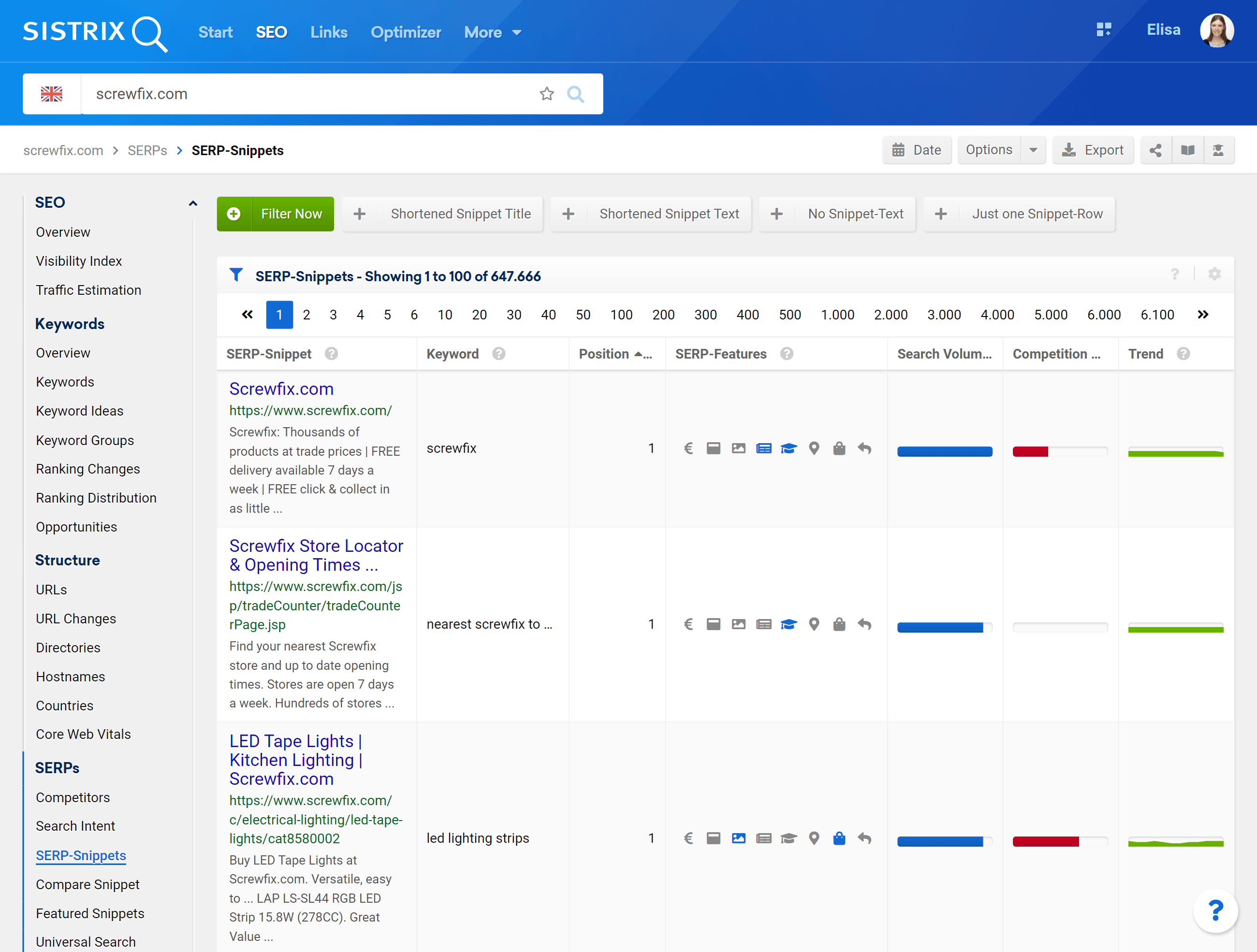
表示するには、検索バー1に分析したいドメインを入力し、画面2の左側のメニューで「 SERP-Snippets 」をクリックします。
データを抽出する方法
SERP-Snippetsテーブルに飛び込む前に、必要なものを正確に取得できるように、データの絞り込みとエクスポートに使用できるさまざまなオプションを示したいと思います。
オプションは画面の右上隅に一覧表示されます。

ここでは、デスクトップまたはモバイルデータを表示したり、テーブルをCSVファイルとしてエクスポートしたり(一部のクレジットを使用)、ソーシャルメディアでアクティブなページを共有したりできます。 このチュートリアルなどの関連するチュートリアルへのリンク、およびユーザーハンドブックも提供されています。
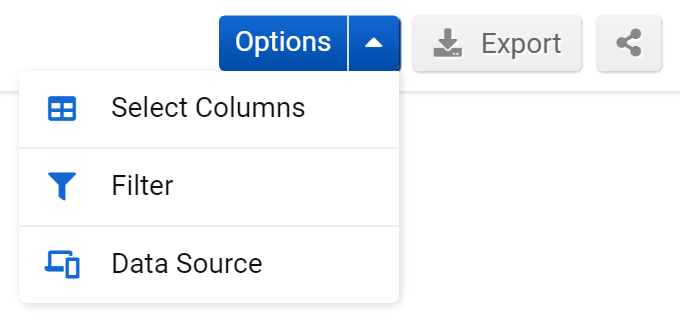
[オプション]メニューをクリックすると、次の機能を選択できます。
- [列の選択]:さまざまなテーブル列を追加または非表示にしてから、設定を別のエントリとして保存できます。
- フィルタ:フィルタを保存してアクセスするか、高度なフィルタを使用します。
- データソース:モバイルおよびデスクトップデータを表示できます。
SERP-スニペットテーブル
SERP-SnippetsがGoogleの検索結果を読み取って表示する方法は、Googleからのトラフィックに直接影響します。 完全に最適化されたSERP-スニペットは、ユーザーにクリックを促し、他の結果とは一線を画すことができます。 これが、スニペットがGoogleによって完全に表示され、意味のあるテキストを含むことが非常に重要である理由です。
この表は、ドメイン(またはパス、サブドメイン、またはURL)のすべてのSERPスニペットと、Googleが結果のページにそれらをどのように表示するかを示しています。
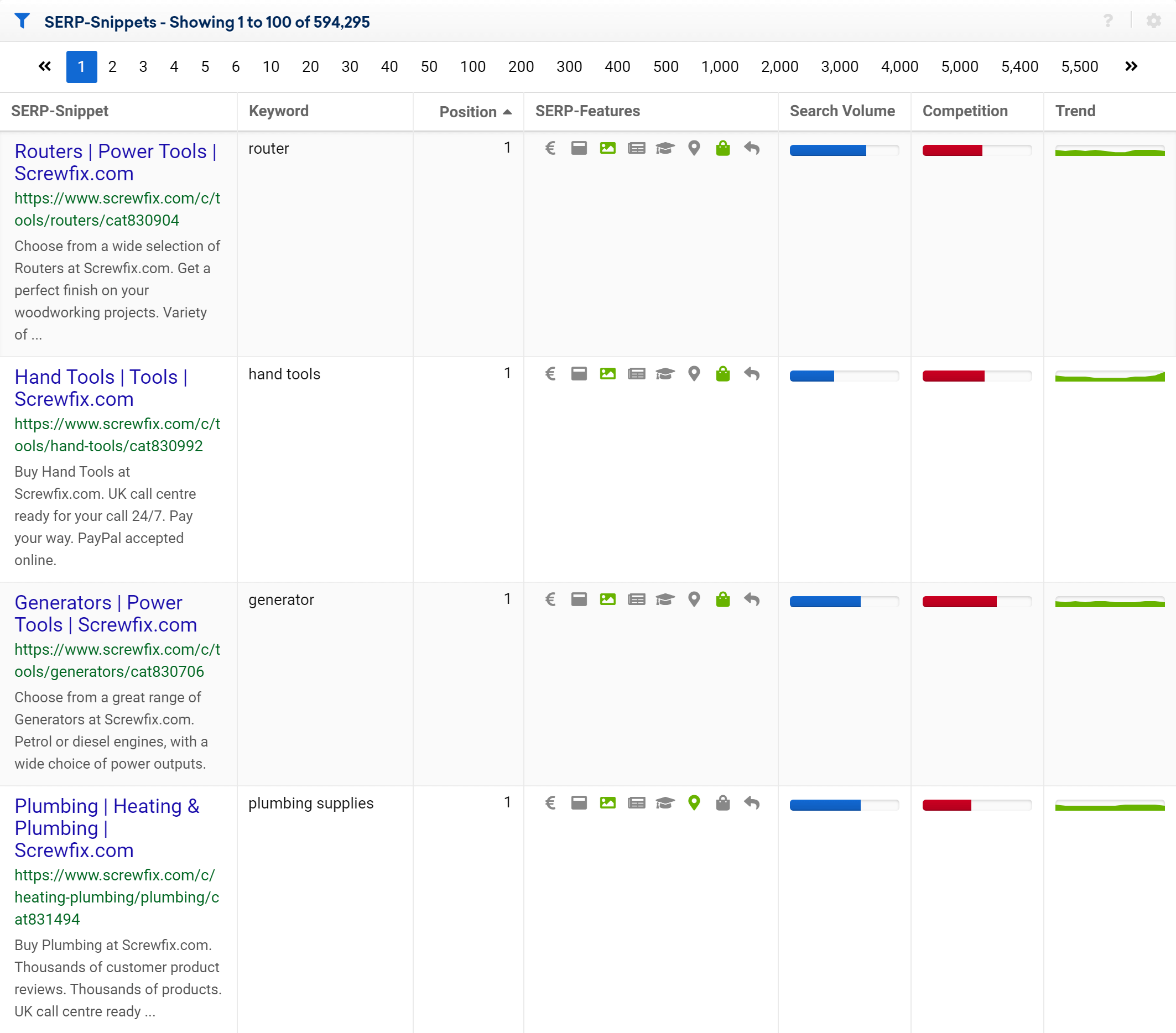
表示される行は次のとおりです。
1 SERP-スニペット:Googleスニペット(タイトル、URL、メタディスクリプションで構成)が検索結果でどのように表示されるか
2キーワード:この結果が表示されたキーワードまたは検索フレーズはどれですか。
3ポジション:Googleでの現在のランキングポジション。
4 SERP-機能:Googleは他の検索機能を表示しましたか? (広告、ニュースボックスなど)オーガニック検索結果と一緒に?
5トラフィック:キーワードの検索ボリューム。
6競争:このキーワードの競争の激しさを0〜100のスケールでランク付けします(さまざまな方法でSISTRIXによって計算されます)。
7トレンド:このキーワードの検索行動は季節的なトレンドを示していますか?
SERP-このセクションで利用できる機能はGoogle広告です、注目のスニペット、画像ボックス、ニュースボックス、知識グラフ、マップ、 買い物と直接回答。 結果ページでホストされているSERP機能を示すために、ツールボックスは対応するアイコンを薄緑色で強調表示します。

テーブルフィルター
結果を並べ替えて、必要なものだけをエクスポートできるように、便利なワンクリックフィルターをいくつか用意しています。

「今すぐフィルター」と呼ばれる緑色のボタンは、画面の右側にメニューを開き、さまざまなフィルターを選択して組み合わせることができます。 使用可能なすべてのフィルターについて、ツールボックスはその効果についての簡単な説明を表示します。
フィルタの他に、Googleによってタイトルまたは説明が短縮されたSERPスニペット(「短縮スニペットタイトル」、「短縮スニペットテキスト」)、または短いメタを持つSERPスニペットを見つけるのに役立つ4つのクイックフィルタも用意されています。 -説明(「 1つのスニペット行のみ」)またはまったくない(「スニペットテキストなし」)。
スニペット最適化に関する役立つヒント
あなたのトップランキングから始めましょう
Googleの最初の10位以内にランク付けされているページは、ユーザーに最もよく見られるため、競合他社の1つではなく、Webサイトをクリックするようにユーザーを促すように最適化する必要があります。 それが、Snippet最適化の良い出発点である理由です。
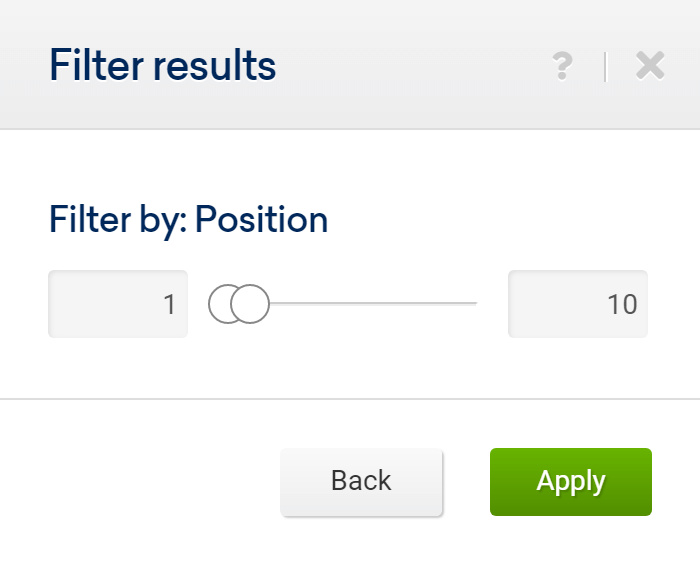
タイトルとメタディスクリプションがGoogleでどのように表示されているかを確認するには、緑色のフィルターボタン([今すぐフィルター])をクリックして、ドロップダウンメニューから[位置]を選択します。 次に、最初の結果のページでランク付けされたページのみを表示するために、入力フィールドに1から10を入力できます。 ここから、問題の検索を開始できます。
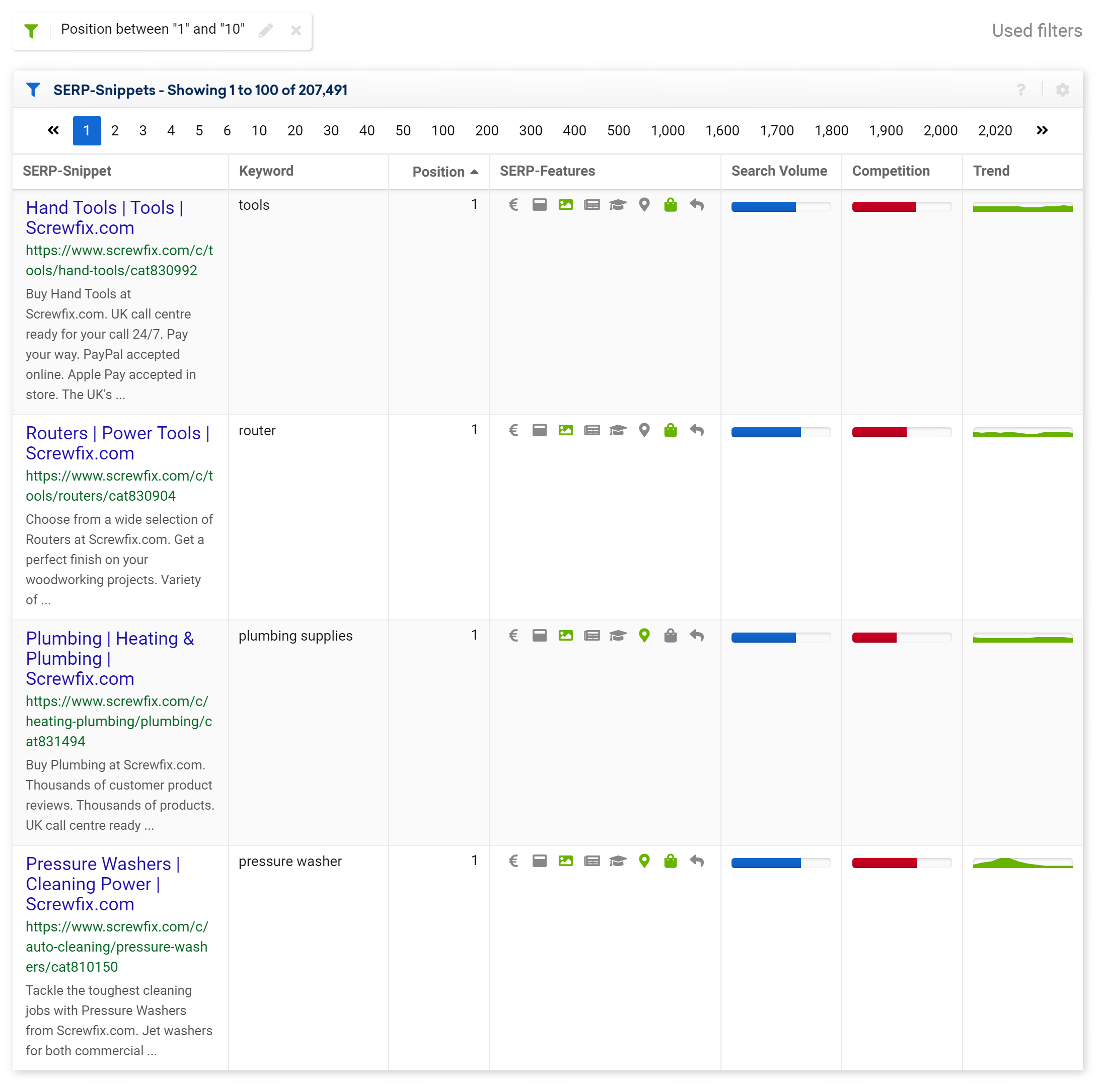
この場合、たとえば、screwfix.comのメタディスクリプションの多くは、長すぎるため、Googleに完全には表示されません。
非ブランドキーワード向けに最適化
ブランド以外のキーワードは、より多くのトラフィックをもたらす可能性がありますが、ランク付けするのもより困難です。
これらのキーワードでランク付けされているURLを確認し、必要に応じてタイトルとメタディスクリプションを最適化できます。
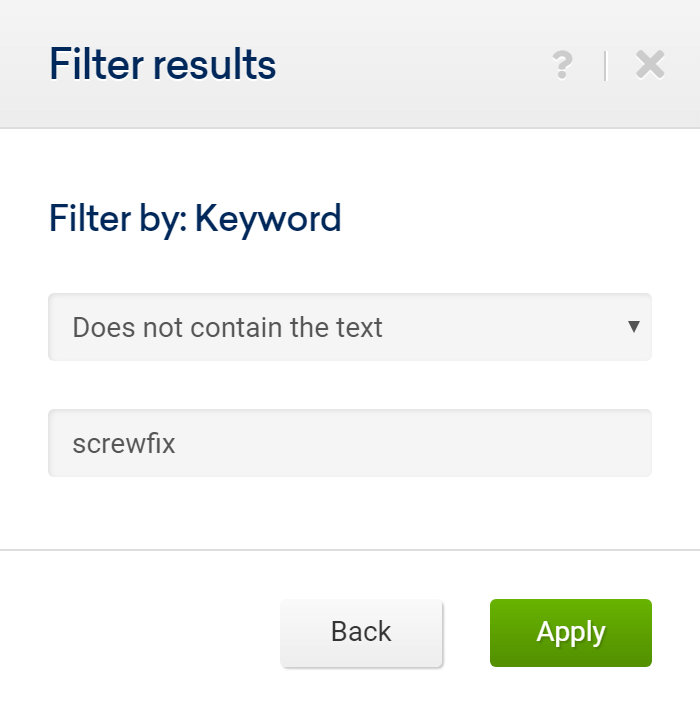
それらを見つけるには、「キーワード>テキストが含まれていません」というフィルターを使用して、ブランド名を入力します。 このフィルターオプションは、「今すぐフィルター」という緑色のボタンをクリックすると見つかります。
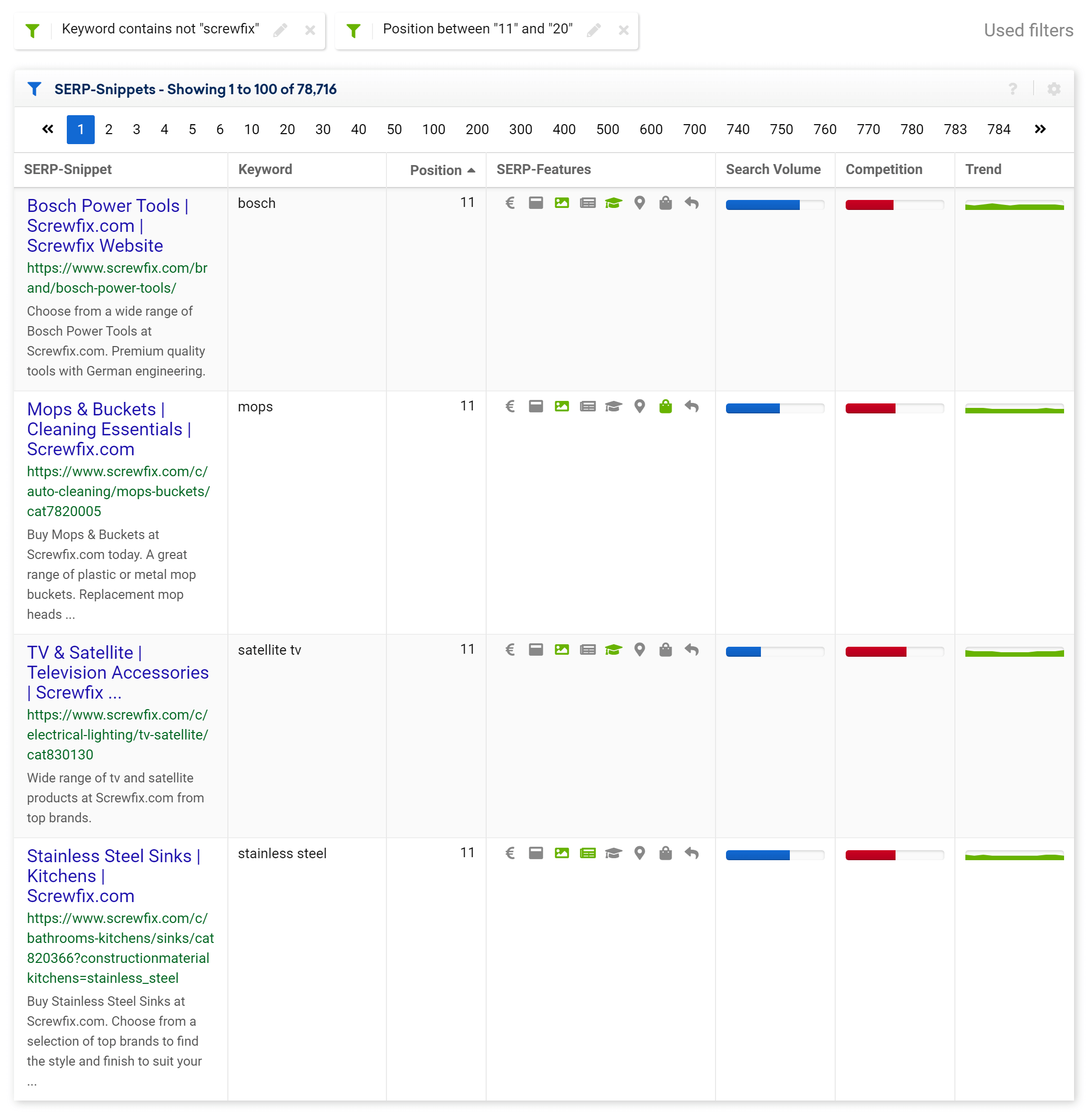
最終的には、フィルター「Position> 11 to 20」と組み合わせて、2ページ目にランク付けされているすべてのページを表示し、最適化すると最初の10件のGoogleの結果に到達する可能性があります。
検索意図に一致するようにスニペットを最適化する
SERPスニペットテーブル内で、SERP機能インジケーターを使用して、SERPがどのように構成されているかを知ることができます。 グーグルは人々がこのSERPの情報を望んでいることを期待しているのか、それともグーグルが人々が取引をすることを期待しているという強い「やる」意図があるのか? この情報は、重要なランキングキーワードのスニペットを最適化するのに役立ちます。

上記の2つの例では、便座と便座のSERPにGoogle広告と、「実行」の意図を示すショッピングボックスがあることがわかります。 ただし、スニペットは便座がどのように見えるかを説明しています。これは、ユーザーがこのSERPの結果をスキャンしているものとは異なる場合があります。
スニペットは、ページ上の他のコンテンツに基づいてGoogleによって作成された可能性があることを覚えておくことが重要です。 また、URLは、検索目的が異なる他のキーワードに対してもランク付けされる可能性があることを考慮してください。 URLのインテント「ランドスケープ」を表示するには、URLを検索バーに入力し、メニュー項目[インテントの検索]をクリックします。
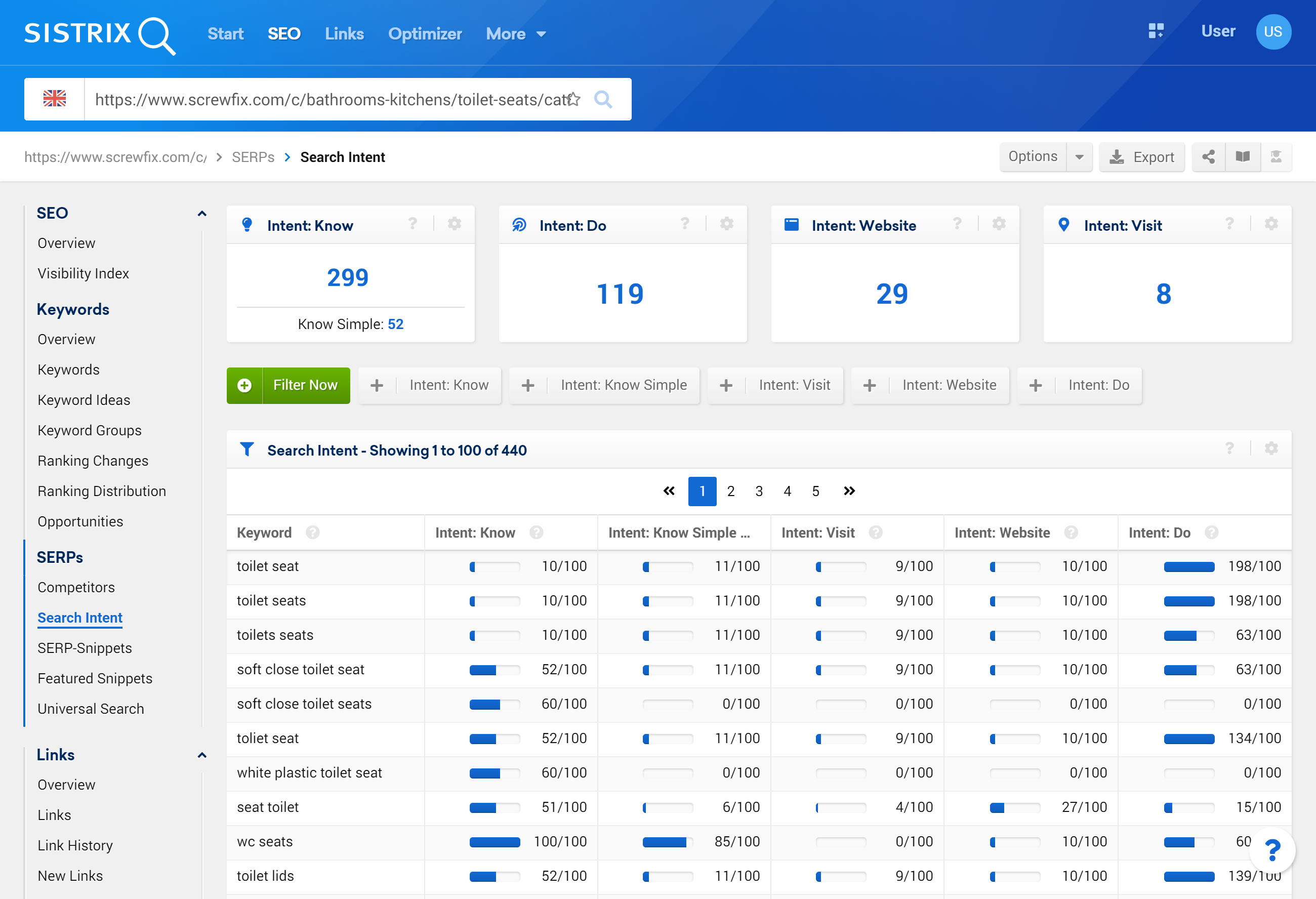
上部の値を使用して、インテントの「スプレッド」を確認します。これにより、Googleがインテント全体でURLをどのように配置したかがわかります。 この情報は、スニペットを最適化するのに役立ちます。 詳細については、検索インテントのハンドブックを参照してください。
単一のURLのSERPに表示されるすべてのスニペットを表示するには、ツールボックスにURLを入力し、もう一度[SERPスニペット]メニュー項目を選択します。
